Avez-vous déjà été confronté à ce moment de désespoir lorsque votre Mac affiche le message : “L’Utilitaire de disque ne peut pas réparer ce disque” ? Imaginez : tous vos fichiers importants sont à portée de main, mais une erreur technique vous empêche d’y accéder. Que faire dans ce cas ? Ne vous inquiétez pas, il existe des solutions efficaces pour surmonter cette situation ! Dans cet article, nous explorerons ensemble les meilleures méthodes pour réparer votre disque et récupérer vos précieuses données. Êtes-vous prêt à reprendre le contrôle sur votre disque dur et éviter une perte de données catastrophique ? Poursuivez votre lecture pour découvrir les astuces qui pourraient bien changer la donne !
“`html
body { font-family: Arial, sans-serif; background-color: #f4f4f4; margin: 0; padding: 20px; } .box { background-color: #fff; border-radius: 10px; box-shadow: 0 4px 8px rgba(0, 0, 0, 0.1); padding: 20px; margin: 20px auto; max-width: 600px; } h1 { color: #333; font-size: 24px; margin-bottom: 15px; } p { color: #555; font-size: 16px; line-height: 1.6; } .highlight { color: #2c3e50; font-weight: bold; }
Vous avez rencontré l’erreur “L’Utilitaire de disque ne peut pas réparer ce disque” sur votre Mac ? Pas de panique ! Découvrez comment sauvegarder vos données et récupérer vos fichiers perdus en quelques étapes simples. Nous vous guiderons à travers les solutions pratiques pour faire face à ce problème frustrant, qu’il s’agisse d’un disque dur externe ou de votre Macintosh HD. Ne laissez pas cette erreur vous freiner, agissez vite pour éviter une perte de données !

Lorsque vous utilisez un Mac, il est courant de rencontrer des problèmes avec vos disques durs, notamment lorsque l’Utilitaire de disque affiche le message « L’Utilitaire de disque ne peut pas réparer ce disque ». Ce problème peut être frustrant, mais il n’est pas irréversible. Cet article vous propose plusieurs méthodes pour remédier à cette situation, tout en veillant à protéger vos données.
Comprendre l’erreur de disque et ses causes
L’erreur indiquant que l’Utilitaire de disque ne peut pas réparer ce disque peut survenir pour plusieurs raisons :
- Corruption du système de fichiers.
- Erreurs matérielles sur le disque dur.
- Incompatibilité entre systèmes d’exploitation lorsque le disque est utilisé sur différentes plateformes.
- Problèmes dus à des déconnexions incorrectes.
Ces problèmes peuvent impacter non seulement l’accès à votre disque, mais aussi la sécurité de vos fichiers. Il est donc crucial d’agir rapidement lorsque vous êtes confronté à cette erreur.
Solutions pour résoudre l’erreur
Exécuter à nouveau l’Utilitaire de disque
La première étape consiste à tenter à nouveau de réparer le disque avec l’Utilitaire de disque. Pour cela, voici les étapes à suivre :
| Étape | Détails |
|---|---|
| 1 | Ouvrir l’Utilitaire de disque via Finder > Applications > Utilitaires. |
| 2 | Sélectionner le disque concerné dans la barre latérale à gauche. |
| 3 | Cliquez sur Premiers secours et puis sur Exécuter. |
Si l’erreur persiste, n’oubliez pas de procéder à une sauvegarde de vos données avant toute autre manipulation afin d’éviter toute perte.
Utiliser le mode utilisateur unique
Le mode utilisateur unique de Mac permet d’effectuer des réparations via la ligne de commande. Voici comment procéder :
- Redémarrez votre Mac et maintenez Command + S pour accéder au mode utilisateur unique.
- Une fois en mode texte, tapez :
- /sbin/fsck -fy et appuyez sur Entrée.
- Répétez jusqu’à ce que vous voyiez « Le volume semble correct ».
- Pour redémarrer, tapez reboot.
Recourir à un logiciel de récupération de données
En cas de perte de données, des outils spécialisés comme iBoysoft Data Recovery pour Mac peuvent se révéler très utiles. Voici comment l’utiliser :
- Téléchargez et installez le logiciel.
- Sélectionnez le disque et cliquez sur Rechercher des données perdues.
- Aperçu des résultats et sélection des fichiers à récupérer.
- Cliquez sur Récupérer et sauvegardez-les à un autre emplacement.
Sauvegarder vos données
Avant de reformater votre disque, prenez l’habitude de toujours sauvegarder vos fichiers importants via Time Machine ou un autre service de stockage externe. En cas de problème, vous pourrez restaurer vos fichiers en quelques clics.
Reformater le disque
Si aucune des solutions précédentes ne porte ses fruits, la dernière option est de reformater le disque. Attention : cela effacera toutes vos données. Voici comment procéder :
| Étape | Détails |
|---|---|
| 1 | Ouvrir l’Utilitaire de disque depuis Finder > Applications > Utilitaires. |
| 2 | Sélectionner le disque et cliquer sur Effacer. |
| 3 | Donner un nouveau nom et sélectionner le format (APFS, ExFAT, etc.). |
| 4 | Attendre que le processus se termine. |
Gestion des disques externes
Il est courant que des disques externes, notamment ceux utilisés entre différents systèmes, rencontrent des erreurs. Pour éviter de rencontrer le message « L’Utilitaire de disque ne peut pas réparer ce disque », assurez-vous d:
- Éjecter correctement le disque avant de le déconnecter.
- Utiliser le même système de fichiers pour une compatibilité optimale.
- Vérifier régulièrement l’état du disque via l’Utilitaire de disque.
Conclusion sur l’erreur de disque
Face à l’erreur de disque, le dialogue en ligne est très actif. Des utilisateurs partagent leurs expériences et solutions sur des forums tels que Reddit. En suivant ces étapes et en utilisant les outils appropriés, vous serez en mesure de résoudre efficacement le problème. Si toutefois l’erreur persiste, il peut être nécessaire de faire appel à un professionnel.
Enfin, pour toute question supplémentaire, n’hésitez pas à consulter des ressources en ligne ou des experts en réparation de disques, voilà quelques liens utiles :
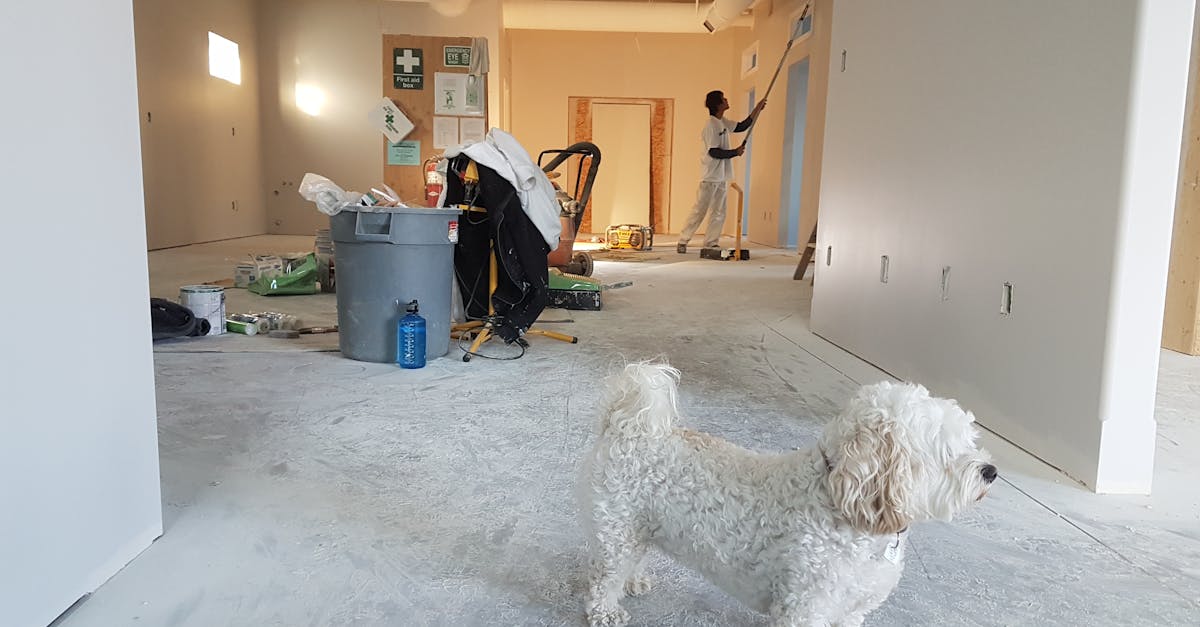
Qu’est-ce que l’erreur “L’Utilitaire de disque ne peut pas réparer ce disque” ?
C’est un peu comme si votre disque dur avait décidé de figer sur “pause” et de vous dire : “Désolé, je ne peux pas vous aider aujourd’hui”. Cela signifie généralement que l’Utilitaire de disque n’a pas pu résoudre les problèmes du disque, mais cela ne signifie pas que tout est perdu pour autant !
Pourquoi mon disque externe ne peut-il pas être réparé ?
Ah, la malédiction des disques externes ! Cela peut être dû à une déconnexion brutale, à une incompatibilité avec le format ou même à un coup de fatigue. Parfois, il a juste besoin d’un petit moment de réflexion… et d’un redémarrage.
Puis-je récupérer mes données avant de reformater mon disque ?
Absolument ! Pensez à votre disque comme un coffre-fort. Avant de le prendre d’assaut avec un grand coup de marteau (ou un reformatage), utilisez un outil de récupération de données comme iBoysoft Data Recovery. C’est un peu comme faire un inventaire des trésors avant de tout détruire !
Comment effectuer une récupération de données ?
Plein de façon ! Installez et ouvrez simplement l’application de récupération. Choisissez votre disque et cliquez sur “Rechercher des données perdues”. C’est comme une chasse au trésor, mais avec moins de pirates.
Que faire si l’Utilitaire de disque échoue encore après une seconde tentative ?
Si l’Utilitaire de disque se lance dans une suite de “Je ne peux pas réparer ce disque”, il est peut-être temps de passer aux choses sérieuses. Tentez de démarrer en Mode Utilisateur Unique et exécutez la commande fsck. Ça ressemble à du jargon de hacker, mais c’est juste un moyen pour faire passer un bon coup de balai à votre disque !
Quelles sont les étapes à suivre pour reformater mon disque ?
Passons à l’action ! Choisissez votre disque dans l’Utilitaire de disque, cliquez sur “Effacer” et suivez les instructions. Mais attention : avant de faire ça, assurez-vous d’avoir sauvegardé toutes vos données. Sinon, ça va piquer un peu !
Et si rien ne fonctionne ?
Dans ce cas, il est peut-être temps de dire adieu à votre disque et de le remplacer. Comme une vieille chaussure usée, parfois il vaut mieux passer à autre chose. N’hésitez pas à consulter un technicien si le cœur vous en dit, surtout si vous tenez à ce disque !
Comment éviter ce genre de situations à l’avenir ?
La meilleure prévention est une bonne sauvegarde. Utilisez Time Machine ou tout autre logiciel fiable pour garder vos fichiers en sécurité. Pensez à ça comme à un bon parapluie : mieux vaut être préparé que de se retrouver sous la pluie sans rien pour se protéger !
Y a-t-il des astuces de dépannage amusantes à partager ?
Oui ! Parfois, un simple redémarrage peut sauver la mise. C’est un peu comme dans la vie : parfois, on a juste besoin d’une pause pour que les choses se remettent en place. Et n’oubliez pas : rester calme et garder son sens de l’humour peut faire toute la différence, même dans les pires déboires technologiques !







